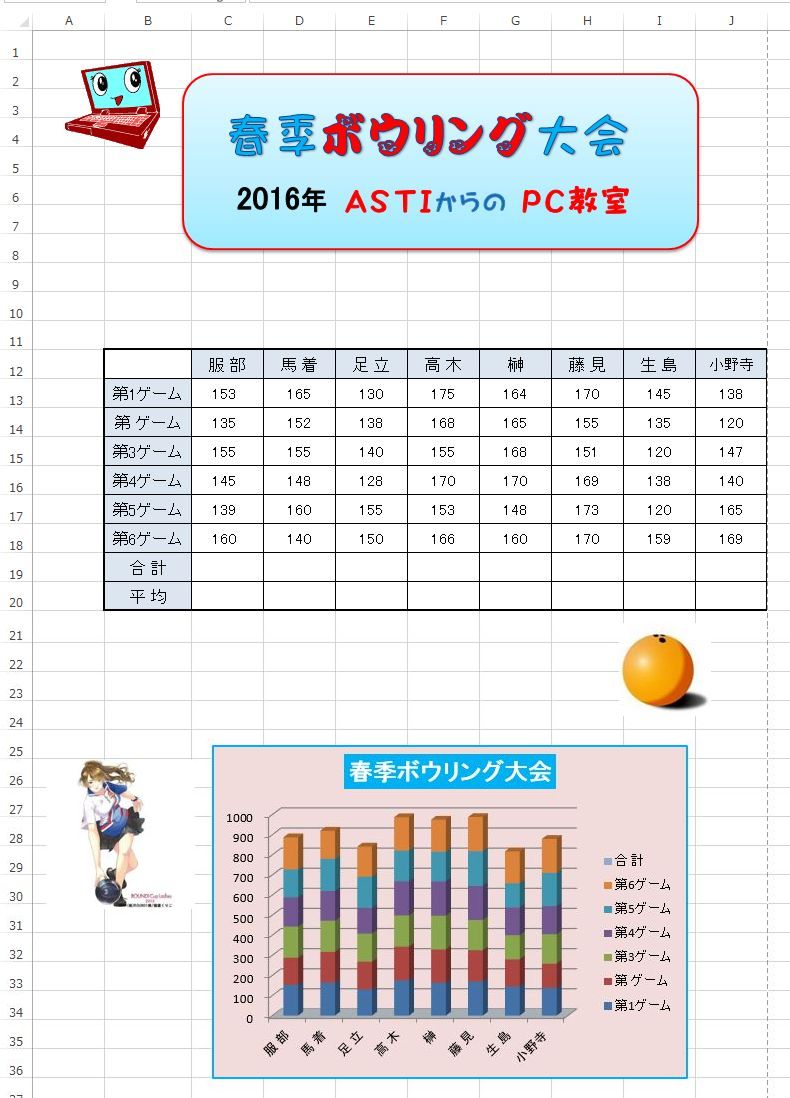
春季ボウリング大会 手順
ページ設定 Excel画面 A4 印刷の向き 縦 余白 狭い 上下左右 12.7mm
ヘッダーフッターの余白は エクセル画面の中央に位置するように設定しました
最後に、「ヘッダーフッターの編集」にテーマ・日付・氏名を記入してください
エクセルの表作成は、縦線、横線 の「セル」を使うので先ず
「セル」のサイズを決めます
縦線(幅)はA B C で「列」を表します
横線(行)は 1 2 3 で「行」を表します
テキストの設定は 列の幅=(Bのみ10.25) 入力する
後はそのままA〜J 8.38 です
行の高さ= 1 〜 37 迄 全て 22 (入力する)
表の作成
B の 12 〜 J の 20 迄 と B の20 〜 Jの20 迄 を使う
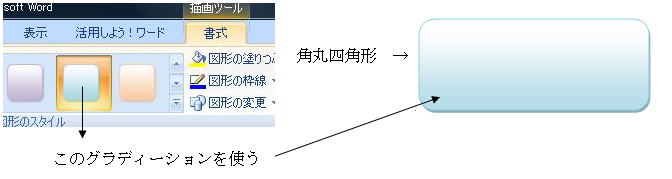
下記 テーマの文字、春季ボウリング大会 の「フォント サイズ」
ワードの 03 は使わない 全てエクセルで作成しました
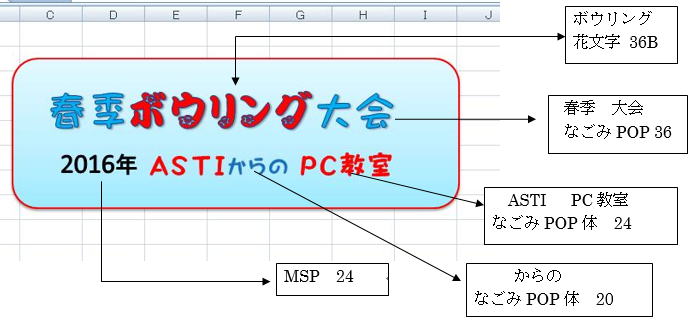
下記のように列幅「Bの12〜Jの20」と 行の高さ(12 〜 20)がよく解る
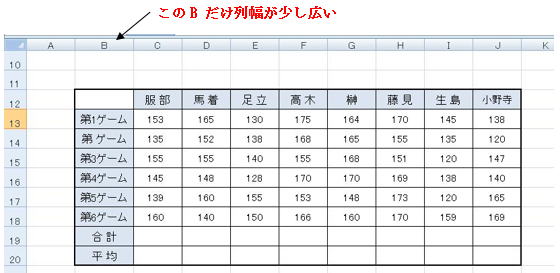
表が出来上がれば、グラフは比較的易しいです
下記の ① 〜 ⑩ を参照して下さい
② 挿入 → グラフ → 縦棒グラフクリック
② グラフツール(デザイン)上から2番目の左から2番目を「3D縦棒」選ぶ
③ グラフツール(レイアウト) → ラベルの項
④ テーブル なし
⑤ ラベル なし
⑥ 凡例 → 凡例を右に配置
⑦ グラフの床面(そこをクリックして) → 好きな色で着色する 仮に(青色)
⑧ 書式 → 図形の塗りつぶし→ 好きな色でする
⑨ グラフの壁面(そこをクリックして) → 書式 → 図形の塗りつぶし
好きな色でする
⑩ グラフタイトル → グラフの上(春季ボウリング大会)
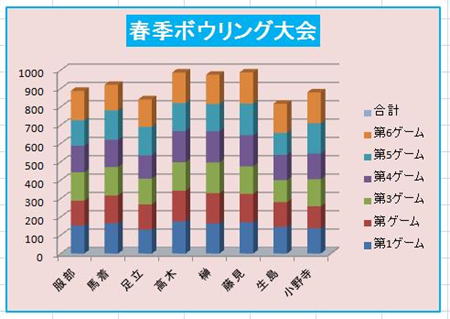



「みい子のひとり言」ホームに戻る